Dell C3760n Color Laser Printer Instrukcja Użytkownika
Przeglądaj online lub pobierz Instrukcja Użytkownika dla Drukarki Dell C3760n Color Laser Printer. Dell C3760n Color Laser Printer Manual del usuario Instrukcja obsługi
- Strona / 424
- Spis treści
- BOOKMARKI


- Guía del usuario 1
- Contenido 3
- Información preliminar 17
- Sobre RSA BSAFE 19
- Convenciones 21
- Búsqueda de información 23
- 22 Búsqueda de información 24
- 24 Búsqueda de información 26
- Características del producto 27
- Acerca de la impresora 29
- Vista trasera 30
- Requisitos de espacio 31
- Componentes adicionales 32
- Seguridad de la impresora 32
- 32 Acerca de la impresora 34
- (Instalación de la impresora) 35
- Retirada de cintas 37
- Si utiliza un controlador PCL 42
- Si utiliza un controlador PS 43
- Si utiliza un controlador XPS 49
- Configuración manual de SSID 57
- Conexión de la impresora 65
- Conexión directa 66
- Encendido de la impresora 67
- 68 Conexión de la impresora 70
- Asignación de dirección IP 71
- Carga de papel 75
- Carga de papel 75 77
- 76 Carga de papel 78
- Instalación personalizada 80
- Edition 88
- Iniciar registro remoto 89
- Apuntar e imprimir 94
- Punto a punto 96
- Software and Documentation 101
- Cuando se utilice Bonjour 102
- Mac OS X 10.3.9 o 10.4.11 105
- Uso de la impresora 117
- Panel del operador 119
- ∗ @ . _ 120
- Cambio de idioma 121
- Introducción 123
- Estado de la impresora 126
- Trabajos de la impresora 126
- Configuración de la impresora 126
- Cuadro superior 128
- Cuadro izquierdo 129
- Botones del cuadro derecho 130
- Sucesos de la impresora 133
- Información de la impresora 133
- Lista de trabajos 134
- Trabajos completados 134
- Configuraciones del menú 135
- Informes 141
- Configuración del sistema 141
- Configuración de red 143
- Configuraciones USB 143
- Configuración de PCL 143
- Configuración de PostScript 144
- Configuración de PDF 144
- Configuración segura 144
- Cifrado de datos 145
- Mantenimiento de la impresora 147
- Densidad del papel 147
- Ajustar segundo BTR 147
- Ajustar la unidad del fusor 148
- Ajuste de registro automático 148
- Ajustes de registro de color 148
- Almacenamiento 149
- Tóner no Dell 150
- Ajustar altitud 150
- Configuración del reloj 150
- Personalización de enlace web 150
- Información básica 156
- Parámetros de puerto 156
- Va lo r es : 157
- Alerta de correo electrónico 161
- Bonjour (mDNS) 162
- SNMP v1/v2c 162
- LAN inalámbrica 164
- AirPrint 166
- Google Cloud Print 166
- Servidor proxy 166
- Seguridad 167
- Establecer contraseña 167
- Sistema de autenticación 168
- Servidor Kerberos 168
- Servidor LDAP 168
- Autenticación de LDAP 169
- Filtro IP (IPv4) 172
- Volumen de impresión 173
- Dell ColorTrack 173
- Configuración de bandeja 174
- Inicio de Herramientas 177
- Configuraciones TCP/IP 180
- Mantenimiento 185
- Idioma del panel 190
- Diagnóstico 192
- Si utiliza Herramientas 193
- Informe/Lista 195
- Bandeja de papel 197
- Tamaño de papel 197
- Orientación 198
- Conjunto de símbolos 199
- Tamaño de fuente 200
- Paso de fuente 200
- Línea de forma 200
- Cantidad 201
- Mejora de imagen 201
- Hex Dump 201
- Modo Borrador 202
- Terminación de línea 202
- Color predeterminado 202
- Impresión a 2 caras 203
- Modo Impresión 203
- Contraseña de PDF 203
- Clasificación 204
- Tamaño de salida 204
- Informe de errores PS 205
- Modo Selección de papel 205
- Ethernet 206
- Estado inalámbrico 206
- Configuración Inalámbrica 206
- Configuración WPS 208
- Restablecer inalámbrica 208
- Protocolos 209
- Protocolo Adobe 210
- Filtro IP 210
- IEEE 802.1x 210
- Restablecer LAN 210
- Puerto USB 211
- Reinicio automático 212
- Tiempo de espera de fallo 212
- Tiempo de espera de trabajo 213
- Fecha y Hora 213
- Tono de audio 213
- Cambio A4<>Carta 214
- ID de impresión 215
- Imprimir texto 216
- Hoja panorámica 216
- Disco RAM 216
- Bandeja sustituta 217
- Configurar tiempo disponible 217
- Modo ColorTrack 218
- Usuario no registrado 218
- Con membrete a 2 caras 219
- Descarga de software 219
- Ajuste de registro de color 223
- Restaurar la unidad del fusor 223
- Bloqueo del panel 225
- Función habilitada 225
- Sobrescritura de disco duro 226
- Error de conexión 226
- Valores predeterminados 227
- Bandeja 1 229
- Bandeja 2 230
- Menú Imprimir 232
- Buzón público 233
- Impresión de prueba 234
- Imprimir desde USB 235
- Tipo de papel de MPF 236
- Varias en 1 237
- Características del papel 241
- Dirección de la fibra 242
- Contenido de fibra 242
- Etiquetas 245
- Tamaños de papel compatibles 246
- Tipos de papel compatibles 247
- Capacidad 249
- 550 hojas opcional 249
- LETTERHEAD 250
- Carga de un sobre en el MPF 253
- Sobre #10, Monarch o DL 253
- Uso del MPF 254
- Vinculación de bandejas 254
- Impresión 255
- Impresión segura 262
- Impresión de buzón privado 263
- Impresión de buzón público 263
- Formatos de archivo admitidos 265
- En Windows Server 2008: 267
- En Windows Server 2008 R2: 267
- En Windows Server 2012: 267
- Impresión con AirPrint 269
- Impresión desde Google Chrome 271
- Conozca su impresora 273
- User Setup Disk Creating Tool 276
- Actualización de software 276
- Sistemas operativos 277
- Botón Solicitar suministros 279
- Botón Información (i) 279
- Solicitar en línea 280
- Solicitar por teléfono 280
- Dell y el medio ambiente 280
- Preferencias 281
- Distribuciones 282
- Sistema de impresión 282
- Alerta de tóner 284
- Botón Refresh 284
- Botón Close 284
- Actualizar estado 286
- URL de pedidos 287
- Configuración de ColorTrack 289
- Nombre de dominio 292
- Tiempo de espera de búsqueda 294
- Método de autenticación 294
- Modo Dell ColorTrack 295
- Especificar nombre de grupo 295
- Contraseña 295
- Gestión de certificados 297
- Fuentes y tipos de letra 309
- Descripción de las fuentes 310
- Fuentes residentes 311
- Códigos de error 317
- Alimentación eléctrica 323
- Dimensiones 323
- Compatibilidad con MIB 324
- Funcionamiento 324
- : WPS 2.0 compatible 325
- 324 Especificaciones 326
- Ahorro de suministros 329
- Pedido de suministros 329
- Almacenamiento de consumibles 330
- Extracción del segundo BTR 344
- Instalación del segundo BTR 344
- Limpieza del sensor CTD 349
- Escaneado rápido 358
- Escaneado lento 359
- Desinstalación de opciones 361
- Cómo evitar atascos 369
- Eliminación de atascos 369 371
- Eliminación de atascos 372
- Eliminación de atascos 371 373
- Eliminación de atascos 373 375
- Eliminación de atascos 375 377
- Eliminación de atascos 377 379
- Solución de problemas 381
- Problemas de visualización 383
- Problemas de impresión 383
- Configuración de 384
- Puntos de colores inclinados 391
- Espacios en blanco verticales 392
- Fantasma 393
- Fatiga lumínica 394
- Bead-Carry-Out (BCO) 395
- Caracteres irregulares 396
- Marca de perforación 398
- Papel arrugado/manchado 398
- Las imágenes están torcidas 401
- Otros problemas 409
- Guía de solución de problemas 410
- Apéndice 411
- Cómo contactar con Dell 414
- Índice 413 415
- Índice 415 417
- Índice 417 419
- Índice 419 421
- Índice 421 423
- 422 Índice 424
Podsumowanie treści
Dell™ C3760n/C3760dn ColorLaser PrinterGuía del usuarioModelo regulador: C3760dn/C3760n
8 Contenido Template Last Updated - 2/7/200718 Carga de material de impresión . . . . . . . . . . . . . . . . . . . . 247Capacidad . . . . . . . . .
98 Instalación de controladores de impresora en ordenadores Windows®
Instalación de controladores de impresora en equipos Macintosh 9911Instalación de controladores de impresora en equipos MacintoshInstalación de los co
100 Instalación de controladores de impresora en equipos Macintosh5Seleccione Line Printer Daemon (LPD) en Protocolo.6Escriba la dirección IP de la im
Instalación de controladores de impresora en equipos Macintosh 101Si utiliza una conexión cableada, conecte el cable LAN entre la impresora y la red.S
102 Instalación de controladores de impresora en equipos Macintosh6Haga clic en Añadir.Cuando se utilice impresión IP1Encienda la impresora.2Compruebe
Instalación de controladores de impresora en equipos Macintosh 103Configuración de parámetrosTodos los accesorios opcionales se verifican como instala
104 Instalación de controladores de impresora en equipos Macintosh
Instalación de controladores de impresora en equipos Linux (CUPS) 10512Instalación de controladores de impresora en equipos Linux (CUPS)En esta secció
106 Instalación de controladores de impresora en equipos Linux (CUPS)Para conexiones de red:aSeleccione LPD/LPR Host or Printer en el menú Device y, a
Instalación de controladores de impresora en equipos Linux (CUPS) 107Configuración de la cola de impresión predeterminada1Seleccione Applications → Sy
Template Last Updated - 2/7/2007 Contenido 9Impresión de los archivos de una memoria USB . . . . . . . . . . . . . . . 264Impresión con Web Services
108 Instalación de controladores de impresora en equipos Linux (CUPS)Desinstalación del controlador de impresora1Seleccione Applications → System Tool
Instalación de controladores de impresora en equipos Linux (CUPS) 109Configuración de la cola de impresiónPara ejecutar la impresión, deberá configura
110 Instalación de controladores de impresora en equipos Linux (CUPS)Configuración de la cola de impresión predeterminada1Para activar Printer setup:
Instalación de controladores de impresora en equipos Linux (CUPS) 111Desinstalación del controlador de impresora1Seleccione Computer → More Applicatio
112 Instalación de controladores de impresora en equipos Linux (CUPS)Configuración de la cola de impresiónPara ejecutar la impresión, deberá configura
Instalación de controladores de impresora en equipos Linux (CUPS) 113Configuración de la cola de impresión predeterminadaPuede definir la cola de impr
114 Instalación de controladores de impresora en equipos Linux (CUPS)Desinstalación del controlador de impresora1Seleccione Computer → More Applicatio
115Uso de la impresora13 Panel del operador ... 11714 Dell™ Printer Configuration Web
116
Panel del operador 11713Panel del operadorAcerca del panel del operadorEl panel del operador tiene una pantalla LCD de 4 líneas, un LED de estado, bot
10 Contenido Template Last Updated - 2/7/2007Antes de instalar la Consola de monitoreo de estado. . . . . . . . . . . . . 280Instalación de la Consol
118 Panel del operador8Botón (Retroceder)• Regresa a la pantalla anterior.9Botón (Menú) • Lleva al nivel superior del menú.10Botón (Aceptar)• Confi
Panel del operador 119Impresión de un informe de configuraciones del panelEl informe de configuraciones del panel muestra los valores actuales de los
120 Panel del operador6Pulse el botón o o introduzca el valor deseado mediante el teclado numérico y, a continuación, pulse el botón (Aceptar).Pu
Dell™ Printer Configuration Web Tool 12114Dell™ Printer Configuration Web ToolIntroducción NOTA: Esta herramienta web sólo está disponible si la imp
122 Dell™ Printer Configuration Web ToolConfiguración de la Dell Printer Configuration Web ToolAntes de usar la Dell Printer Configuration Web Tool, a
Dell™ Printer Configuration Web Tool 1234Especifique el idioma de interfaz por orden de preferencia en el menú de lista Idiomas en orden de preferenci
124 Dell™ Printer Configuration Web ToolInicio de la Dell Printer Configuration Web ToolPara iniciar la Dell Printer Configuration Web Tool, escriba l
Dell™ Printer Configuration Web Tool 125Copiar configuración de impresoraUse el menú Copiar configuración de impresora para copiar los valores de la i
126 Dell™ Printer Configuration Web ToolFormato de presentación de la páginaLa página se distribuye en las tres secciones que se describen a continuac
Dell™ Printer Configuration Web Tool 127Cuadro izquierdoEl cuadro izquierdo está situado en el lateral izquierdo de todas las páginas. Los títulos de
Template Last Updated - 2/7/2007 Contenido 11Configuración del certificado de cliente para IEEE 802.1x (EAP-TLS) . . . . 30523 Descripción de las f
128 Dell™ Printer Configuration Web ToolCuadro derechoEl cuadro derecho está situado en el lateral derecho de todas las páginas. El contenido del cuad
Dell™ Printer Configuration Web Tool 129Detalles de los elementos del menú“Estado de la impresora” “Estado de la impresora” “Estado de la impresora”“S
130 Dell™ Printer Configuration Web ToolEstado de la impresoraUtilice el menú Estado de la impresora para consultar el estado de los consumibles, el h
Dell™ Printer Configuration Web Tool 131Sucesos de la impresoraUso:Cuando se producen fallos, como Sin papel o La cubierta está abierta, los detalles
132 Dell™ Printer Configuration Web ToolTrabajos de la impresoraEl menú Trabajos de la impresora contiene información sobre las páginas Lista de traba
Dell™ Printer Configuration Web Tool 133Configuraciones del menúUso:Mostrar la configuración actual de los menús de la impresora. Va lo r es :Configur
134 Dell™ Printer Configuration Web ToolReinicio automático Muestra el tiempo que pasará antes de que la configuración predeterminada de la impresora
Dell™ Printer Configuration Web Tool 135Mejora de imagen Muestra si se activará la función Mejora de imagen.Hex Dump Muestra si se activará la función
136 Dell™ Printer Configuration Web ToolConfiguración segura - Imprimir Configurar tiempo disponibleMuestra si se establece el período de disponibilid
Dell™ Printer Configuration Web Tool 137Ajustar la unidad del fusor Normal Muestra el valor de temperatura de la unidad del fusor (-3 a 3) para papel
12 Contenido Template Last Updated - 2/7/2007Mantenimiento de la impresora . . . . . . . . . . . . . . . . . . 32526 Mantenimiento de la impresora . .
138 Dell™ Printer Configuration Web ToolConfiguración de bandeja Modo MPF Indica si se usará la configuración del controlador de impresora para el tam
Dell™ Printer Configuration Web Tool 139InformesUso:Imprimir varios tipos de informes y listas.Va lo r es :Configuración de la impresoraLa pestaña Con
140 Dell™ Printer Configuration Web ToolTono de fallo Establece el volumen del tono que se emite cuando un trabajo finaliza de manera anormal, o desac
Dell™ Printer Configuration Web Tool 141Configuración de redUso:Especificar el protocolo de comunicaciones PostScript de esta impresora.Va lo r es :Co
142 Dell™ Printer Configuration Web ToolConfiguración de PostScriptUso:Cambiar aquellos parámetros de la impresora que sólo afectan a los trabajos que
Dell™ Printer Configuration Web Tool 143Función habilitadaUso:Especificar si se bloqueará la función de Imprimir desde USB con una contraseña y defini
144 Dell™ Printer Configuration Web ToolConfigurar tiempo disponible - ImprimirUso:Especificar el tiempo durante el que estará habilitada la configura
Dell™ Printer Configuration Web Tool 145Mantenimiento de la impresoraLa pestaña Mantenimiento de la impresora contiene las páginas Densidad del papel,
146 Dell™ Printer Configuration Web ToolAjustar la unidad del fusorUso:Especificar la configuración de temperatura óptima del fusor para la impresión.
Dell™ Printer Configuration Web Tool 147Va lo r es :Restaurar valores predeterminadosUso:Inicializar la memoria no volátil (NV). Después de ejecutar e
Template Last Updated - 2/7/2007 Contenido 1327 Desinstalación de opciones. . . . . . . . . . . . . . . . . . . . . . . 359Desinstalación del módulo
148 Dell™ Printer Configuration Web ToolTóner no DellUso:Utilizar un cartucho de tóner de otro fabricante. ADVERTENCIA: El uso de un cartucho de tóne
Dell™ Printer Configuration Web Tool 149Página Configuraciones del servidor de impresiónUso:Comprobar los valores actuales de TCP/IP (Protocolo de con
150 Dell™ Printer Configuration Web ToolDNS IPv4*3Obtener dirección de servidor DNS desde DHCPMuestra si se establece la dirección del servidor DNS au
Dell™ Printer Configuration Web Tool 151WSD Impresión WSD Muestra si se usará WSD para imprimir.Número de puerto Muestra el número del puerto WSD.Tiem
152 Dell™ Printer Configuration Web ToolSNTP Estado del puerto Muestra el estado del puerto.Dirección IP/Nombre de hostMuestra la dirección IP o el no
Dell™ Printer Configuration Web Tool 153Página Configuración de alerta de correo electrónicoUso:Comprobar los valores actuales de SMTP/POP (Protocolo
154 Dell™ Printer Configuration Web ToolInformación básicaUso:Configurar la información básica de la impresora.Va lo r es : NOTA: La función Actualiz
Dell™ Printer Configuration Web Tool 155 NOTA: Los valores de la página Parámetros de puerto se aplicarán tras reiniciar la impresora. Cuando cambie
156 Dell™ Printer Configuration Web ToolIPv6 Actualizar dirección sin estadoSeleccione la casilla de verificación para activar la dirección sin estado
Dell™ Printer Configuration Web Tool 157Para configurar la función Filtro IP, introduzca una dirección IP en el campo Dirección y la máscara de subred
14 Contenido Template Last Updated - 2/7/2007Fantasma. . . . . . . . . . . . . . . . . . . . . . . . . . . . . . . . . . . . 391Fatiga lumínica. . .
158 Dell™ Printer Configuration Web Tool4Haga clic en Aplicar nueva configuración.Desactivación de la impresión desde un usuario específicoA continuac
Dell™ Printer Configuration Web Tool 159Alerta de correo electrónicoUso:Establecer la configuración detallada de Alerta de correo electrónico. A esta
160 Dell™ Printer Configuration Web ToolBonjour (mDNS)Uso:Configurar los valores de Bonjour.Va lo r es :SNMPUso:Configurar los valores de SNMP.Va lo r
Dell™ Printer Configuration Web Tool 161SNMP v3Uso:Editar los valores del protocolo SNMP v3.Para entrar en esta página, haga clic en Editar propiedade
162 Dell™ Printer Configuration Web ToolVa lo r es :SNTPUso:Configurar los valores del servidor de SNTP para realizar la sincronización de hora a trav
Dell™ Printer Configuration Web Tool 163Va lo r es :Configuración inalámbricaSSID Establece el nombre que identifica la red inalámbrica. Puede especif
164 Dell™ Printer Configuration Web ToolAirPrintPropósito:Configurar los parámetros detallados de AirPrint.Va lo r es :Google Cloud PrintPropósito:Reg
Dell™ Printer Configuration Web Tool 165Configurar los parámetros del servidor proxy.Va lo r es :Restablecer servidor de impresiónUso:Inicializar la m
166 Dell™ Printer Configuration Web ToolSistema de autenticaciónUso:Especificar el tipo de autenticación del servidor, el tiempo de espera de respuest
Dell™ Printer Configuration Web Tool 167Autenticación de LDAPUso:Especificar el método de autenticación del servidor LDAP.Va lo r es :SSL/TLSUso:Espec
15Información preliminarNotas, precauciones y advertencias... 171 Guía del usuario de la impresora Dell™ C376
168 Dell™ Printer Configuration Web ToolIPsecUso:Especificar los valores de Arquitectura de seguridad para el protocolo de Internet (IPsec) para la co
Dell™ Printer Configuration Web Tool 169Va lo r es : NOTA: Si IPsec está habilitado con valores incorrectos, deberá deshabilitarlo utilizando el menú
170 Dell™ Printer Configuration Web Tool802.1xUso:Especificar los valores para la autenticación IEEE 802.1x para comunicación cifrada con la impresora
Dell™ Printer Configuration Web Tool 171Copiar configuración de impresoraUso:Copiar la configuración de la impresora a una o varias impresoras del mis
172 Dell™ Printer Configuration Web ToolConfiguración de bandejaUtilice el menú Configuración de bandeja para ajustar el tamaño y el tipo de papel del
Dell™ Printer Configuration Web Tool 173Tamaño personalizado del MPF - Y*1Establece la longitud del tamaño de papel personalizado cargado en el MPF.Ta
174 Dell™ Printer Configuration Web Tool
Descripción de los menús de Herramientas 17515Descripción de los menús de HerramientasHerramientas permite ver, especificar y diagnosticar las configu
176 Descripción de los menús de HerramientasConfiguraciones del menúUso:Mostrar las configuraciones del menú de la impresora.Va lo r es :Versión de fi
Descripción de los menús de Herramientas 177Disco RAM*3Muestra si se asigna memoria RAM al sistema de archivos de disco para las funciones Impresión s
16
178 Descripción de los menús de HerramientasInformesUso:Imprimir la información del historial y de configuración de la impresora. Los informes se impr
Descripción de los menús de Herramientas 179Configuración de bandejaUso:Mostrar las configuraciones de bandejas de la impresora.Va lo r es :IPv6 Usar
180 Descripción de los menús de HerramientasIdioma del panelUso:Mostrar la configuración de Idioma del panel de la impresora.Va lo r es :Valores prede
Descripción de los menús de Herramientas 181Tiempo de espera de fallo 0 Establece el período de tiempo que espera la impresora antes de cancelar un tr
182 Descripción de los menús de HerramientasHabilitar el cambio A4<>CartaHabilitado Imprime trabajos de tamaño A4 en tamaño Carta cuando en las
Descripción de los menús de Herramientas 183Mantenimiento PRECAUCIÓN: El uso de un cartucho de tóner que no sea de Dell puede dañar gravemente su imp
184 Descripción de los menús de HerramientasConfiguración de bandejaUso:Especificar los tipos y los tamaños de papel, y la prioridad de bandeja para e
Descripción de los menús de Herramientas 185Va lo r es :Configuración de bandejaModo MPF Panel especificado Establece si el tamaño y el tipo de papel
186 Descripción de los menús de HerramientasNormal grueso - Cara 2Reciclado - Cara 2Bandeja 1 - Mostrar texto emergenteHabilitado Muestra un mensaje e
Descripción de los menús de Herramientas 187 NOTA: Para obtener información sobre la densidad del papel de los tipos de papel, consulte “Especificaci
Notas, precauciones y advertencias 17Notas, precauciones y advertencias NOTA: Una NOTA indica información importante que le ayudará a usar mejor la i
188 Descripción de los menús de HerramientasIdioma del panelUso:Determinar el idioma del texto que se muestra en el panel LCD.Va lo r es :Configuracio
Descripción de los menús de Herramientas 189Configuración de red NOTA: Esta función no está disponible cuando la impresora está conectada mediante un
190 Descripción de los menús de HerramientasDiagnósticoLa pestaña Diagnóstico incluye las páginas Impresión de cuadros e Información del sensor de ent
Descripción de los menús de Herramientas 191Restablecimiento de los valores predeterminadosDespués de ejecutar esta función y de reiniciar la impresor
192 Descripción de los menús de Herramientas
Descripción de los menús de la impresora 19316Descripción de los menús de la impresoraCuando la impresora esté conectada a una red y esté disponible p
194 Descripción de los menús de la impresoraHistorial de trabajosUso:Imprimir una lista detallada de los trabajos de impresión procesados. Esta lista
Descripción de los menús de la impresora 195Configuración de administraciónUtilice el menú Configuración de administración para configurar las distint
196 Descripción de los menús de la impresoraSeries en pulgadas NOTA: Al seleccionar un tamaño personalizado como tamaño de papel, el sistema le pedir
Descripción de los menús de la impresora 197FuenteUso:Especificar la fuente predeterminada entre las fuentes registradas en la impresora.Va lo r es :C
18 Notas, precauciones y advertencias
198 Descripción de los menús de la impresoraTamaño de fuenteUso:Especificar el tamaño para fuentes tipográficas escalables.Va lo r es :El tamaño de fu
Descripción de los menús de la impresora 199Series en pulgadasLa impresora configura la cantidad de espacio entre líneas (espacio entre líneas vertica
200 Descripción de los menús de la impresoraModo BorradorUso:Ahorrar tóner imprimiendo en modo borrador. La calidad de impresión disminuye cuando se i
Descripción de los menús de la impresora 201PDFUtilice el menú PDF para cambiar la configuración de la impresora que sólo afecta a los trabajos en PDF
202 Descripción de los menús de la impresoraClasificaciónUso:Especificar si se ordenará el trabajo.Va lo r:Tamaño de salidaUso:Especificar el tamaño d
Descripción de los menús de la impresora 203Informe de errores PSUso:Especificar si la impresora envía el contenido del error cuando se trata de error
204 Descripción de los menús de la impresoraEthernetUso:Especificar la velocidad de comunicación y los valores dúplex de Ethernet. El cambio se aplica
Descripción de los menús de la impresora 205Infraestructura Seleccione el momento de configurar los valores inalámbricos a través del punto de acceso,
206 Descripción de los menús de la impresoraConfiguración WPS NOTA: La función Configuración WPS sólo está disponible si la impresora está conectada
Descripción de los menús de la impresora 207ProtocolosUso:Activar o desactivar cada protocolo. El cambio se aplicará tras apagar y volver a encender l
Guía del usuario de la impresora Dell™ C3760n/C3760dn Color Laser Printer 191Guía del usuario de la impresora Dell™ C3760n/C3760dn Color Laser Printer
208 Descripción de los menús de la impresoraFiltro IP NOTA: La función Filtro IP sólo está disponible para LPD o Port9100.Uso:Bloquear los datos reci
Descripción de los menús de la impresora 209Configuraciones USBUtilice el menú Configuraciones USB para cambiar los valores de la impresora que afecta
210 Descripción de los menús de la impresoraSi especifica 1 minuto para Suspensión, la impresora entra en modo de ahorro de energía 1 minuto después d
Descripción de los menús de la impresora 211Tiempo de espera de trabajoUso:Especificar el período de tiempo que la impresora espera la recepción de da
212 Descripción de los menús de la impresoramm/pulg.Uso:Especificar la unidad de medida predeterminada que se muestra después del valor numérico en el
Descripción de los menús de la impresora 213Impresión de registro automáticaUso:Imprimir automáticamente un informe del historial de trabajos después
214 Descripción de los menús de la impresoraImprimir textoUso:Especificar si la impresora imprimirá los datos PDL no admitidos por la impresora como t
Descripción de los menús de la impresora 215Bandeja sustitutaUso:Especificar si se utilizará papel de un tamaño distinto cuando el papel cargado en la
216 Descripción de los menús de la impresoraModo ColorTrackUso:Especificar quién tiene acceso a la impresión en color.Va lo r es :Usuario no registrad
Descripción de los menús de la impresora 217Impresión de color automático a monocromática NOTA: La función Impresión de color automático a monocromát
20 Guía del usuario de la impresora Dell™ C3760n/C3760dn Color Laser Printer
218 Descripción de los menús de la impresoraUtilizar otra bandejaUso:Cambiar a otra bandeja de papel cuando no queda papel del tamaño indicado en la b
Descripción de los menús de la impresora 219Ajustar la unidad de correa de transferenciaUso:Ajustar la polaridad de transferencia cuando se produce un
220 Descripción de los menús de la impresoraAjustar la unidad del fusor NOTA: La calidad de impresión variará dependiendo de los valores de configura
Descripción de los menús de la impresora 221Ajuste de registro de colorUso:Realizar manualmente el ajuste del registro del color.Los ajustes del regis
222 Descripción de los menús de la impresoraRestaurar la unidad de la correa de transferenciaUso:Inicializar el contador de vida útil de la unidad de
Descripción de los menús de la impresora 223 NOTA: Si el ajuste de altitud se configura de forma incorrecta se obtendrá una baja calidad de impresión
224 Descripción de los menús de la impresoraCifrado de datos NOTA: La función Cifrado de datos sólo está disponible si el disco duro opcional está in
Descripción de los menús de la impresora 225Valores predeterminadosUtilice Valores predeterminados para modificar los valores predeterminados del menú
226 Descripción de los menús de la impresoraMonarchDLC5Tamaño personalizadoTipo de papel*1Normal*Normal gruesoPortadasPortadas gruesoEncapadoEncapado
Descripción de los menús de la impresora 227Bandeja 1Uso:Especificar el papel cargado en la bandeja 1.Va lo r es :Tamaño de papelSeries en mmA4*1A5B5C
Búsqueda de información 212Búsqueda de información NOTA: Las imágenes utilizadas en este manual corresponden a la impresora Dell™ C3760dn Color Laser
228 Descripción de los menús de la impresora NOTA: Para obtener más información sobre los tamaños de papel admitidos, consulte “Tamaños de papel comp
Descripción de los menús de la impresora 229Prioridad de bandeja Uso:Establecer el orden de prioridad de las bandejas de papel para la selección autom
230 Descripción de los menús de la impresoraMenú ImprimirUtilice el menú Imprimir para imprimir un trabajo mediante las funciones Impresión segura, Im
Descripción de los menús de la impresora 231Buzón público NOTA: La función Impresión de buzón público sólo está disponible si Disco RAM se ha definid
232 Descripción de los menús de la impresoraImpresión de prueba NOTA: La función Impresión de prueba sólo está disponible si Disco RAM se ha establec
Descripción de los menús de la impresora 233Imprimir desde USB NOTA: La función Imprimir desde USB sólo está disponible cuando hay una memoria USB co
234 Descripción de los menús de la impresoraSeries en pulgadasTipo de papel de MPF NOTA: La función Tipo de papel de MPF sólo está disponible si se h
Descripción de los menús de la impresora 235Impresión a 2 caras NOTA: La función Impresión a 2 caras sólo está dispnoible con la impresora Dell C3760
236 Descripción de los menús de la impresoraActivación del bloqueo del panel1Pulse el botón (Menú).2Pulse el botón hasta que Configuración de admi
Descripción de los menús de la impresora 237• Parámetros de Configurar tiempo disponible• Configuración de Caducidad de trabajo protegido• Configuraci
22 Búsqueda de información• Información de seguridad• Información de garantíaGuía de información del producto ADVERTENCIA: Lea y siga todas las instr
238 Descripción de los menús de la impresora
Puntualizaciones sobre el material de impresión 23917Puntualizaciones sobre el material de impresiónMaterial de impresión hace referencia a papel, eti
240 Puntualizaciones sobre el material de impresiónDirección de la fibraFibra hace referencia a la alineación de las fibras del papel en una hoja. La
Puntualizaciones sobre el material de impresión 241• No extraiga la bandeja cuando haya una impresión en curso.• Asegúrese de que el papel se ha carga
242 Puntualizaciones sobre el material de impresiónSobresSegún el sobre, es posible que se produzcan arrugas de distinta consideración. Se recomienda
Puntualizaciones sobre el material de impresión 243EtiquetasLa impresora puede imprimir en numerosas etiquetas diseñadas específica y exclusivamente p
244 Puntualizaciones sobre el material de impresiónIdentificación del material de impresión y especificacionesLas siguientes tablas muestran informaci
Puntualizaciones sobre el material de impresión 245Tipos de papel compatibles NOTA: Para papel normal y etiquetas, puede ajustar la densidad del pape
246 Puntualizaciones sobre el material de impresión
Carga de material de impresión 24718Carga de material de impresiónLa carga correcta del material de impresión evita atascos y garantiza una impresión
Búsqueda de información 23• Respuestas a preguntas de servicio y asistencia técnicasupport.dell.com proporciona varias herramientas en línea, entre la
248 Carga de material de impresiónOrigen del material de impresiónCara de impresión Orientación de la páginaBandeja 1 y alimentador de 550 hojas opcio
Carga de material de impresión 249Carga de material de impresión en el MPF1Abra la cubierta del MPF tirando de ella suavemente.2Extienda la bandeja de
250 Carga de material de impresión3Deslice las guías de anchura hasta el borde de la bandeja. Las guías de anchura deben extenderse todo lo posible.4I
Carga de material de impresión 251Carga de un sobre en el MPFUtilice las indicaciones siguientes cuando tenga que cargar sobres en el MPF: PRECAUCIÓN
252 Carga de material de impresiónC5Cargue los sobres con el borde corto hacia delante, con las solapas abiertas o cerradas y el lado de impresión hac
253Impresión19 Impresión... 255
254
Impresión 25519ImpresiónEste capítulo ofrece sugerencias sobre impresión, cómo imprimir determinada información de la impresora y cómo cancelar un tra
256 ImpresiónCancelación de trabajos de impresiónHay varias formas de cancelar un trabajo.• Cancelación de trabajos desde el panel del operador• Cance
Impresión 257Impresión a 2 carasLa impresión a 2 caras (o impresión a doble cara) le permite imprimir por ambos lados de una hoja de papel. Los tamaño
24 Búsqueda de información
258 ImpresiónEn Windows Server 2012: En el modo Escritorio, haga clic con el botón derecho en la esquina inferior izquierda de la pantalla y después h
Impresión 259Encuadernación por el borde largoPresupone la encuadernación por el borde largo de la página (canto izquierdo en la orientación vertical
260 ImpresiónUtilización de la función Impresión almacenadaCuando envíe un trabajo a la impresora, podrá especificar en el controlador de la impresora
Impresión 261Impresión de buzón privadoPuede almacenar trabajos de impresión protegidos mediante contraseña en la memoria o el disco duro. Los usuario
262 Impresión NOTA: Si un trabajo de impresión es demasiado grande para la memoria que hay disponible, la impresora puede mostrar un mensaje de error
Impresión 263Especificación de contraseña en el panel del operador (Impresión segura/Impresión de buzón privado) Si selecciona Impresión segura o Buzó
264 ImpresiónConexión y extracción de memorias USBEs necesario conectar la memoria USB antes de imprimir.Antes de extraer la memoria USB, compruebe qu
Impresión 265Impresión con Web Services on Devices (WSD)En esta sección se proporciona información para la impresión de red con WSD, el protocolo de M
266 ImpresiónEn Windows 8 y Windows Server 2012:En el modo Escritorio, haga clic con el botón derecho en la esquina inferior izquierda de la pantalla
Impresión 267Impresión con AirPrintEn esta sección se proporciona información para la impresión con AirPrint. AirPrint permite imprimir en una red con
Características del producto 253Características del productoEste capítulo describe las características del producto e indica sus enlaces.Impresión a 2
268 Impresión• Adquiera una cuenta de Google y una dirección de GmailTM.•Establezca Google Cloud Print en Activar en el menú del panel del operario o
Impresión 269 NOTA: Puede descargar la aplicación desde Google Play.2Acceda a la aplicación Google Drive desde el dispositivo móvil y puntee para s
270 Impresión NOTA: Los valores predeterminados de fábrica pueden variar en cada país.Si selecciona un ajuste nuevo desde el panel del operador, el e
271Conozca su impresora20 Acerca del software de la impresora... 27321 Impresión con ColorTrack (Autenticación extern
Acerca del software de la impresora 27320Acerca del software de la impresoraUtilice el disco Software and Documentation incluido con la impresora para
274 Acerca del software de la impresoraUser Setup Disk Creating ToolEl programa User Setup Disk Creating Tool que se encuentra en la carpeta MakeDisk
Acerca del software de la impresora 275Para salir de la ventana Utilidad de inicio rápido:1Haga clic en el botón Cerrar (x) situado en la esquina supe
276 Acerca del software de la impresoraInterfaces y protocolos de red•LPR• Socket 9100•Bonjour• USB 2.0 y 1.1 (Si se conectan varias impresoras del mi
Acerca del software de la impresora 277Ventana Estado de la impresoraCuando se activa la función Widget de monitoreo de estado, aparece la ventana Est
26 Características del producto
278 Acerca del software de la impresoraVentana PedidoEsta ventana le ofrece la información necesaria para realizar pedidos de suministros de la impres
Acerca del software de la impresora 279PreferenciasPara abrir Preferencias:1Haga clic en el botón Información (i) de la ventana Estado de la impresora
280 Acerca del software de la impresoraAntes de instalar la Consola de monitoreo de estado NOTA: La Consola de monitoreo de estado exige la instalaci
Acerca del software de la impresora 281Lista de impresorasTodas las impresoras registradas en el CUPS (Sistema de impresión de UNIX común) se muestran
282 Acerca del software de la impresoraÁrea de imagen de estado de la impresora• Iconos de Current Toner StatusMuestra iconos del estado actual de cad
Acerca del software de la impresora 283Ventana Dell Supplies Management SystemEsta ventana le ofrece la información necesaria para realizar pedidos de
284 Acerca del software de la impresoraDell y el medio ambientePulse el hiperenlace para acceder al sitio web sobre reciclaje.Botón CloseHaga clic en
Acerca del software de la impresora 285Configuración del número de puerto• Port NumberEspecifique el número de puerto en el cuadro de texto Port Numbe
286 Acerca del software de la impresora
Impresión con ColorTrack (Autenticación externa) 28721Impresión con ColorTrack (Autenticación externa)Con ColorTrack puede restringir el número de pág
Acerca de la impresora 274Acerca de la impresoraEste capítulo ofrece una introducción a su Dell™ C3760n/C3760dn Color Laser Printer. NOTA: Las imágen
288 Impresión con ColorTrack (Autenticación externa)Si utiliza el panel del operadorMediante el panel del operador sólo puede especificar la configura
Impresión con ColorTrack (Autenticación externa) 289Configurar autenticación remotaPulse en Página de configuración de autenticación remota para mostr
290 Impresión con ColorTrack (Autenticación externa)2Seleccione Configuraciones del servidor de impresión.3Haga clic en la pestaña Seguridad.4Seleccio
Impresión con ColorTrack (Autenticación externa) 291Información opcional (para ColorTrack PRO):• Introduzca una cadena de texto en Raíz de directorio
292 Impresión con ColorTrack (Autenticación externa)Tiempo de espera de búsquedaEspecifique el tiempo que la impresora debe esperar la búsqueda del se
Impresión con ColorTrack (Autenticación externa) 293Configuración del controlador de impresoraPara imprimir con ColorTrack, configure el controlador d
294 Impresión con ColorTrack (Autenticación externa)
Utilización de certificados digitales 29522Utilización de certificados digitalesLa función de autenticación mediante certificados digitales mejora la
296 Utilización de certificados digitalesCambio de la configuración de cifrado del disco duroAlgunos elementos sólo son efectivos si se ha habilitado
Utilización de certificados digitales 297Configuración de la comunicación HTTPSAntes de gestionar certificados, configure la comunicación HTTPS median
Template Last Updated - 2/7/2007 Contenido 1ContenidoInformación preliminar . . . . . . . . . . . . . . . . . . . . . . . . . 15A Notas, precauciones
28 Acerca de la impresoraVista trasera1 Placa de control 6 Unidad de impresión a 2 caras (sólo C3760dn)2 Cubierta izquierda 7 Segundo rodillo de la co
298 Utilización de certificados digitales7Vuelva a introducir la contraseña para confirmarla.8Haga clic en Examinar de Nombre de archivo y seleccione
Utilización de certificados digitales 2996Seleccione la categoría en la lista Categoría.7Seleccione el objetivo de uso en la lista Objetivo del certif
300 Utilización de certificados digitales1Inicie la Dell Printer Configuration Web Tool.aAbra el navegador web.bEscriba la dirección IP de su impresor
Utilización de certificados digitales 3015Haga clic en la pestaña Seguridad.6Seleccione IPsec.7Seleccione la casilla de verificación Habilitar para Pr
302 Utilización de certificados digitales2Confirme si el certificado raíz se ha importado correctamente al servidor LDAP. Para obtener más información
Utilización de certificados digitales 303hEn Orden de certificados, seleccione cómo se van a clasificar los certificados en Lista de certificados. Est
304 Utilización de certificados digitalesgHaga clic en Aplicar nueva configuración.Configuración de WPA-Enterprise (PEAPV0-MS-CHAPV2, EAP-TTLS PAP, EA
Utilización de certificados digitales 305cSeleccione LAN inalámbrica. NOTA: Este ajuste sólo está disponible si el adaptador inalámbrico opcional est
306 Utilización de certificados digitales
Descripción de las fuentes 30723Descripción de las fuentesFuentes y tipos de letraUna fuente es un conjunto de caracteres y símbolos creados con un di
Acerca de la impresora 29Requisitos de espacioDeje suficiente espacio para abrir las bandejas, las cubiertas y los accesorios opcionales, así como par
308 Descripción de las fuentesTamaño del paso y tamaño en puntosEl tamaño de una fuente se especifica como tamaño del paso o tamaño en puntos, según l
Descripción de las fuentes 309Fuentes escalables y de mapa de bitsLa impresora utiliza fuentes escalables y en mapa de bits.Las fuentes de mapa de bit
310 Descripción de las fuentesFuentes de mapa de bits y escalables residentesPCL 5/PCL 6 PostScript 3CG Times AlbertusCG Times It Albertus ItalicCG Ti
Descripción de las fuentes 311Courier Bold Clarendon Cd Courier Bold Oblique Eurostile MediumCoronet Eurostile BoldEurostile Extended N.º 2Marigold Eu
312 Descripción de las fuentesJoanna ItalicPalatino Roman Joanna BoldPalatino It Joanna Bold ItalicPalatino Bd Letter Gothic Palatino BdIt Letter Goth
Descripción de las fuentes 313Times New Roman ItalicTimes New Roman BoldTimes New Roman Bold ItalicUnivers 45 LightUnivers 45 Light Oblique Univers 55
314 Descripción de las fuentesConjunto de símbolosUn conjunto de símbolos es la combinación de caracteres alfabéticos y numéricos, caracteres de puntu
Descripción de los mensajes de la impresora 31524Descripción de los mensajes de la impresoraEl panel LCD muestra mensajes de error que describen el es
316 Descripción de los mensajes de la impresora010-351 Apague la impresora. Retire la unidad del fusor usada e instale una nueva unidad del fusor. Si
Descripción de los mensajes de la impresora 317016-720 Se ha producido un error relacionado con problemas de emulación de PDL. Cambie la configuración
30 Acerca de la impresoraComponentes adicionalesAccesorios opcionalesLa impresora admite los accesorios opcionales siguientes: NOTA: Todos los acceso
318 Descripción de los mensajes de la impresora091-931 Retire el cartucho de tambor usado de negro e instale un nuevo cartucho. Si precisa más informa
Descripción de los mensajes de la impresora 319093-963 Retire el cartucho de tóner negro no compatible e instale un cartucho de tóner compatible. Si p
320 Descripción de los mensajes de la impresora
Especificaciones 32125EspecificacionesCompatibilidad con sistemas operativosSu impresora Dell™ C3760n/C3760dn Color Laser Printer es compatible con Mi
322 EspecificacionesLenguaje de descripción de páginas (PDL)/emulación, sistema operativo e interfazCompatibilidad con MIBUna base de información de g
Especificaciones 323CablesEl cable de interconexión debe cumplir los siguientes requisitos:Adaptador inalámbrico opcional*1: Este elemento sólo está d
324 Especificaciones
325Mantenimiento de la impresora26 Mantenimiento de la impresora ... 32727 Desinstalación de opciones...
Mantenimiento de la impresora 32726Mantenimiento de la impresoraPara disfrutar de una calidad de impresión óptima continuada es preciso llevar a cabo
Acerca de la impresora 31Pedido de suministrosSi la impresora está conectada a una red, podrá solicitar consumibles a Dell a través de Internet. Escri
328 Mantenimiento de la impresora3Si se solicita a través de Internet:aSeleccione una dirección URL en la lista Seleccionar URL para pedidos nuevos.bH
Mantenimiento de la impresora 329Extracción de un cartucho de tóner NOTA: Asegúrese de haber extraído todo el papel del MPF y de cerrar su cubierta a
330 Mantenimiento de la impresora4Cierre la cubierta frontal.Sustitución de los cartuchos de tamborLos cartuchos de tambor (amarillo, magenta, cian y
Mantenimiento de la impresora 3313Agarre el tirador de la caja de tóner residual, saque la caja y sujétela en vertical de forma que el tóner residual
332 Mantenimiento de la impresora5Presione ligeramente hacia abajo la pestaña del cartucho de tambor que desea sustituir y, con una mano, tire de él h
Mantenimiento de la impresora 3334Repita los pasos 1 a 3 para insertar los otros tres cartuchos.5Extraiga la varilla limpiadora del interior de la imp
334 Mantenimiento de la impresora9Inserte la varilla limpiadora hasta el fondo en uno de los cuatro orificios hasta que encaje en su sitio (se oirá un
Mantenimiento de la impresora 33513Gire la palanca de bloqueo de la caja de tóner residual 90 grados en el sentido de las agujas del reloj para bloque
336 Mantenimiento de la impresora3Agarre por ambos lados las asas de la unidad del fusor apretando la palanca de debajo del asa izquierda y tirando de
Mantenimiento de la impresora 337Sustitución de la unidad de la correa de transferencia, el segundo rodillo de la correa de transferencia (Segundo BTR
32 Acerca de la impresora
338 Mantenimiento de la impresora3Gire la palanca de bloqueo de la caja de tóner residual 90 grados en sentido contrario a las agujas del reloj para d
Mantenimiento de la impresora 3396Abra la cubierta superior.7Meta los dedos por las anillas de los lados de la unidad de la correa de transferencia y
340 Mantenimiento de la impresoraInstalación de la unidad de la correa de transferencia1Saque de su envase una unidad de la correa de transferencia nu
Mantenimiento de la impresora 3415Vuelva a insertar la caja de tóner residual que se extrajo anteriormente. PRECAUCIÓN: Si la caja de tóner residual
342 Mantenimiento de la impresoraExtracción del segundo BTR1Presionando las pestañas de ambos lados del segundo BTR, levántelo hasta sacarlo de la imp
Mantenimiento de la impresora 343Extracción del rodillo de retardo de la bandeja 11Extraiga la bandeja 1 de la impresora unos 200 mm.2Agarre la bandej
344 Mantenimiento de la impresora4Deslice el rodillo de retardo hacia la izquierda para extraerlo de la bandeja 1.Instalación de un rodillo de retardo
Mantenimiento de la impresora 345Sustitución de la caja de tóner residual ADVERTENCIA: Antes de realizar cualquiera de los procedimientos siguientes,
346 Mantenimiento de la impresora4Inserte la caja de tóner residual usada en la bolsa de plástico de la caja de tóner residual nueva y selle la bolsa.
Mantenimiento de la impresora 347Limpieza del interior de la impresoraLimpieza del sensor CTDLimpie el sensor de densidad del tóner de color (CTD) sól
33Configuración de la impresora (Instalación de la impresora)5 Preparación del hardware de la impresora ... 356 Instalación de
348 Mantenimiento de la impresora5Agarre el tirador de la caja de tóner residual, saque la caja y sujétela en vertical de forma que el tóner residual
Mantenimiento de la impresora 3497Abra la cubierta superior.8Meta los dedos por las anillas de los lados de la unidad de la correa de transferencia y
350 Mantenimiento de la impresora10Asegúrese de que las marcas de flecha de la unidad de la correa de transferencia y de la impresora quedan opuestas
Mantenimiento de la impresora 35113Gire la palanca de bloqueo de la caja de tóner residual 90 grados en el sentido de las agujas del reloj para bloque
352 Mantenimiento de la impresora2Gire la palanca de bloqueo de la caja de tóner residual 90 grados en sentido contrario a las agujas del reloj para d
Mantenimiento de la impresora 3535Extraiga la varilla limpiadora del interior de la impresora.6Inserte la varilla limpiadora hasta el fondo en uno de
354 Mantenimiento de la impresora8Vuelva a poner la varilla limpiadora en su posición original.9Vuelva a insertar la caja de tóner residual que se ext
Mantenimiento de la impresora 355Ajuste de registro de colorPara ajustar el registro de color cuando instale la impresora por primera vez o después de
356 Mantenimiento de la impresoraEl cuadro 1 se utiliza para ajustar el registro de color para la dirección de escaneado rápido, que es perpendicular
Mantenimiento de la impresora 357 NOTA: Si resulta difícil elegir un solo valor, por ejemplo si parece haber dos valores muy próximos a una línea rec
34
358 Mantenimiento de la impresora8Pulse el botón (Aceptar).RY queda resaltado.9Repita los pasos 6 a 8 para introducir los valores deseados y, a cont
Desinstalación de opciones 35927Desinstalación de opcionesSi fuera necesario cambiar la impresora de sitio, o trasladar la propia impresora y sus opci
360 Desinstalación de opciones5Deslice las presillas de ambos lados de la ranura hacia fuera para elevar el módulo de memoria.6Sujete el módulo de mem
Desinstalación de opciones 361Desinstalación del alimentador de 550 hojas opcional ADVERTENCIA: Para desinstalar el alimentador de 550 hojas opcional
362 Desinstalación de opciones5Levante con cuidado la impresora del alimentador de 550 hojas opcional y colóquela sobre una superficie plana. ADVERTE
Desinstalación de opciones 363Desinstalación del adaptador inalámbrico opcional ADVERTENCIA: Para desinstalar el adaptador inalámbrico opcional, aseg
364 Desinstalación de opciones5Extraiga el adaptador inalámbrico de la impresora soltando el enganche del adaptador al tiempo que presiona el adaptado
Desinstalación de opciones 365Desinstalación del disco duro opcional ADVERTENCIA: Para desinstalar el adaptador inalámbrico opcional, asegúrese de a
366 Desinstalación de opciones5Retire el disco duro de la impresora soltando el enganche del disco duro.6Cierre la cubierta izquierda y después deslíc
Eliminación de atascos 36728Eliminación de atascosLa cuidada selección del material de impresión adecuado y su correcta carga le ayudarán a evitar ata
Preparación del hardware de la impresora 355Preparación del hardware de la impresoraRetirada de cintas1Retire las cintas adhesivas de la impresora.
368 Eliminación de atascosIdentificación de la ubicación de los atascos de papel ADVERTENCIA: No intente despejar ningún atasco con herramientas o in
Eliminación de atascos 3692Sujete ambos lados del MPF y tire de él hasta extraerlo de la impresora.3Extraiga la bandeja 1 de la impresora unos 200 mm.
370 Eliminación de atascos6Inserte la bandeja 1 en la impresora y empújela hacia dentro hasta que haga tope.7Inserte el MPF en la impresora.Si aparece
Eliminación de atascos 3712Agarre la bandeja 1 con ambas manos y extráigala de la impresora.3Retire el papel atascado.4Inserte la bandeja 1 en la impr
372 Eliminación de atascosEliminación de atascos de papel en la unidad del fusor NOTA: Para resolver el error que aparece en el panel LCD, deberá ext
Eliminación de atascos 3734Retire el papel atascado.5Vuelva a colocar la pieza interna.6Presione hacia abajo las palancas de ambos lados de la unidad
374 Eliminación de atascos2Sujete ambos lados del MPF y tire de él hasta extraerlo de la impresora.3Extraiga la bandeja 1 de la impresora unos 200 mm.
Eliminación de atascos 375bVuelva a insertar la bandeja 1 y la unidad del MPF en la impresora.Si no puede ver el papel atascado:aVaya al paso siguient
376 Eliminación de atascos7Sujete y baje la pestaña para abrir la pieza interna.8Retire el papel atascado.9Vuelva a colocar la pieza interna10Presione
Eliminación de atascos 37711Inserte la bandeja 1 en la impresora y empújela hacia dentro hasta que haga tope.12Inserte el MPF en la impresora.Eliminac
36 Preparación del hardware de la impresora
378 Eliminación de atascos2Sujete el alimentador de 550 hojas opcional con ambas manos y extráigalo de la impresora.3Retire el papel atascado.4Inserte
379Solución de problemas29 Guía de solución de problemas... 381
380
Guía de solución de problemas 38129Guía de solución de problemasProblemas básicos de la impresoraAlgunos de los problemas que experimenta la impresora
382 Guía de solución de problemasCompruebe la interfaz de la impresora en el menú Configuración de administración.Determine qué interfaz del host está
Guía de solución de problemas 383Problemas de calidad de impresión NOTA: Algunos de los siguientes procedimientos que emplean Herramientas también se
384 Guía de solución de problemas2 Si utiliza cartuchos de impresión de marcas que no sean Dell, habilite la opción Tóner no Dell.aInicie Herramientas
Guía de solución de problemas 385Se producen manchas de tóner o el tóner no se adhiereAcción Sí No1 Puede que la superficie del material de impresión
386 Guía de solución de problemasManchas aleatorias/imágenes borrosasEl material impreso está todo en blancoAcción Sí No1 Asegúrese de que los cartuch
Guía de solución de problemas 387Aparecen líneas en el material impreso2 Si utiliza cartuchos de impresión de marcas que no sean Dell, habilite la opc
Instalación de accesorios opcionales 376Instalación de accesorios opcionalesPodrá mejorar la funcionalidad de su impresora instalando los accesorios o
388 Guía de solución de problemasEl material impreso está negro, parcialmente o en su totalidad2 Si utiliza cartuchos de impresión de marcas que no se
Guía de solución de problemas 389Puntos de colores inclinadosAcción Sí No1 Averigüe la causa del problema con la ayuda del Cuadro de configuración de
390 Guía de solución de problemasEspacios en blanco verticales4 Sustituya la unidad de la correa de transferencia, el segundo BTR y el rodillo de reta
Guía de solución de problemas 391Fantasma3 Sustituya los cartuchos de tambor. aSustituya los cartuchos de tambor. Consulte “Sustitución de los cartuch
392 Guía de solución de problemasFatiga lumínica3 Ajuste la polarización de transferencia.aEn el panel del operador, pulse el botón (Menú) y selecci
Guía de solución de problemas 393NieblaBead-Carry-Out (BCO)Acción Sí No1 Sustituya los cartuchos de tambor. aSustituya los cartuchos de tambor. Consul
394 Guía de solución de problemasCaracteres irregularesAcción Sí No1 Ajuste Pantalla en Calidad excelente en el controlador de impresora.aEn la pestañ
Guía de solución de problemas 395BandasAcción Sí No1 Averigüe la causa del problema con la ayuda del Cuadro de configuración de caracteres por pulgada
396 Guía de solución de problemasMarca de perforaciónPapel arrugado/manchadoAcción Sí No1 Averigüe la causa del problema con la ayuda del Cuadro de co
Guía de solución de problemas 397Daños en el borde inicial del papelProblemas de atascos y de alineación NOTA: Algunos de los siguientes procedimient
2 Contenido Template Last Updated - 2/7/2007Configuración de la impresora (Instalación de la impresora) . . . . . . . . . . . . . . . . . . . . . . .
38 Instalación de accesorios opcionales5Sujete el módulo de memoria por sus bordes y encare su conector hacia la ranura con la muesca del conector sit
398 Guía de solución de problemasLos márgenes laterales y superior no son correctosEl registro de color está desalineadoAcción Sí No1 Asegúrese de que
Guía de solución de problemas 399Las imágenes están torcidas4a Sustituya los cartuchos de tambor. aSustituya los cartuchos de tambor. Consulte “Sustit
400 Guía de solución de problemasAtasco por error de alimentación en bandeja 1/alimentador de 550 hojas opcionalAcción Sí No1 Compruebe que la bandeja
Guía de solución de problemas 401Atasco por error de alimentación en el MPFAcción Sí No1 Asegúrese de que el MPF se ha insertado correctamente.¿Se ha
402 Guía de solución de problemasAtasco en región (atasco con sensor de salida Habilitado)Atasco en la salida (atasco con sensor de salida Deshabilita
Guía de solución de problemas 403Atasco por alimentación múltiple en bandeja 1/alimentador de 550 hojas opcionalAtasco por alimentación múltiple en el
404 Guía de solución de problemas2 Sustituya la unidad de la correa de transferencia, el segundo BTR y el rodillo de retardo.a Sustituya la unidad de
Guía de solución de problemas 405Problema con el certificado digitalSíntoma Causa AcciónNo aparecen el ajuste LDAP: Comunicación SSL/TLS ni el botón d
406 Guía de solución de problemasProblemas con los accesorios opcionales instaladosSi una opción no funciona correctamente después de instalarla, o de
Guía de solución de problemas 407Otros problemasCómo contactar con el servicio de atención al clienteSi necesita ponerse en contacto con el servicio d
Instalación de accesorios opcionales 398Cierre la cubierta izquierda y después deslícela hacia la parte delantera de la impresora.9Gire el tornillo en
408 Guía de solución de problemas
409ApéndiceApéndice ... 409Índice ...
Apéndice 411ApéndicePolítica de asistencia técnica de Dell™La asistencia técnica proporcionada por un técnico requiere la cooperación y participación
412 ApéndiceGarantía y política de devoluciónDell Computer Corporation (“Dell”) fabrica sus productos de hardware a partir de piezas y componentes que
Índice 413ÍndiceNúmeros1000Base-T dúplex, 154100Base-TX dúplex, 154100Base-TX semidúplex, 15410Base-T dúplex, 15410Base-T semidúplex, 1542 caras, 134-
414 ÍndiceBúsqueda de información, 21CC5, 244Cable, 323Caja de tóner residual, 27, 345Calidad de enlace, 163Cambio A4<>Carta, 182, 212Cambio de
Índice 415Configuración SMTP, 160Configuraciones de panel, 119, 139, 178, 193Configuraciones de servidor de e-mail, 153, 159Configuraciones del menú,
416 ÍndiceDNS, 150, 156Documentos almacenados, 139, 178, 194EEjecutivo, 244Elemento de menú, 129Eliminación de atascos de papel, 367En el alimentador
Índice 417Horizontal, 196HTTP, 151, 157HTTP: Comunicación SSL/TLS, 297Humedad relativa, 322IID, 132ID de impresión, 134, 140, 176, 182, 213Identificac
40 Instalación de accesorios opcionalesActualización del controlador para detectar el módulo de memoria. NOTA: Si utiliza el controlador XPS no es ne
418 ÍndiceMemoria base, 321Memoria máxima, 321Mensaje de alerta de tóner bajo, 133, 140, 177, 183mm/pulg., 133, 139, 176, 181Modo borrador, 135, 141,
Índice 419Póngase en contacto con la asistencia de Dell en, 125Port9100, 150, 154, 157, 207Portadas, 136-137, 145-146, 219-220Portadas grueso, 136-137
420 ÍndiceTTamaño de fuente, 134, 141, 198Tamaño de papel, 134, 141, 195Tamaño de papel personalizadoX, 134, 141Y, 134, 141Tamaño de papel predetermin
Índice 421Utilización de la Dell Printer Configuration Web Tool, 124VValores predeterminados de Imprimir desde USB, 136, 180Varias en 1, 136, 180, 190
422 Índice
Instalación de accesorios opcionales 414Cierre el cuadro de diálogo Impresoras y faxes (Impresoras o Dispositivos e impresoras).Si utiliza un controla
42 Instalación de accesorios opcionales4Haga clic en Aceptar.5Haga clic en Aplicar y, a continuación, haga clic en Aceptar.6Cierre el cuadro de diálog
Instalación de accesorios opcionales 436Levante la impresora y alinee las cinco patillas de guía del alimentador de 550 hojas opcional con los orifici
44 Instalación de accesorios opcionales9Vuelva a conectar todos los cables en la parte posterior de la impresora, y encienda la impresora. NOTA: La i
Instalación de accesorios opcionales 45Si la información de la impresora no se actualiza automáticamente tras hacer clic en Obtener información de la
46 Instalación de accesorios opcionalesSi la información no se actualiza automáticamente tras hacer clic en Obtener información de la impresora, lleve
Instalación de accesorios opcionales 47Si utiliza un controlador XPS NOTA: El controlador XPS no es compatible con Windows XP, XP x64 ni Windows Serv
Template Last Updated - 2/7/2007 Contenido 3Si utiliza el panel del operador . . . . . . . . . . . . . . . . . . . . . . . . . 70Si utiliza la funci
48 Instalación de accesorios opcionales*1 Este elemento sólo está disponible si el disco duro opcional está instalado.*2 El método EAP admite PEAPv0,
Instalación de accesorios opcionales 493Haga clic en Adaptador inalámbrico.Comienza el vídeo explicativo.Siga las instrucciones en pantalla para confi
50 Instalación de accesorios opcionales3Encienda la impresora. NOTA: Si aparece un mensaje indicándole que realice la configuración inicial en el pan
Instalación de accesorios opcionales 51Puede seleccionar uno de los métodos siguientes para configurar el adaptador inalámbrico: NOTA: El adaptador i
52 Instalación de accesorios opcionales3Haga clic en Conectar la impresora.4Haga clic en Conexión inalámbrica.5Haga clic en Asistente.Siga las instruc
Instalación de accesorios opcionales 53• Panel del operador•Cable Ethernet• Dell Printer Configuration Web Tool1Introduzca el disco Software and Docum
54 Instalación de accesorios opcionalescEstablezca los ajustes de la red inalámbrica y, a continuación, haga clic en Siguiente.Se muestra la pantalla
Instalación de accesorios opcionales 552Pulse el botón hasta que Configuración de administración aparezca resaltado y entonces pulse el botón (Acep
56 Instalación de accesorios opcionales6Introduzca el SSID y pulse el botón (Aceptar).7Seleccione el modo de red entre Infraestructura y Ad-hoc depe
Instalación de accesorios opcionales 575Haga clic en Configuraciones del servidor de impresión.6Haga clic en la pestaña Configuraciones del servidor d
4 Contenido Template Last Updated - 2/7/2007Configuración de la cola de impresión . . . . . . . . . . . . . . . . . . . . 105Configuración de la col
58 Instalación de accesorios opcionales4Haga clic en la pestaña Configuraciones del servidor de impresión.5Haga clic en LAN inalámbrica.6Cambie la con
Instalación de accesorios opcionales 596Fije el pasador de plástico y el conector a la placa de control y empuje firmemente el disco en su sitio.7Cier
60 Instalación de accesorios opcionalesPara obtener información sobre cómo imprimir un informe de las configuraciones de la impresora, consulte “Infor
Instalación de accesorios opcionales 61Si la información de la impresora no se actualiza automáticamente tras hacer clic en Obtener información de la
62 Instalación de accesorios opcionalesSi la información de la impresora no se actualiza automáticamente tras hacer clic en Obtener información de la
Conexión de la impresora 637Conexión de la impresoraEl cable de interconexión de su Dell™ C3760n/C3760dn Color Laser Printer deberá cumplir los siguie
64 Conexión de la impresoraConexión de la impresora al ordenador o la redConexión directaUna impresora local es una impresora que se conecta directame
Conexión de la impresora 65Conexión de redPara conectar la impresora a la red:1Conecte el cable Ethernet.Para conectar la impresora a la red, conecte
66 Conexión de la impresoraEstablecimiento de la configuración inicialLa primera vez que se enciende la impresora es imprescindible establecer el idio
Conexión de la impresora 673Aparece Por favor, introduzca fecha. Especifique la fecha y, a continuación, pulse el botón (Aceptar).4Aparece Por favor
Template Last Updated - 2/7/2007 Contenido 514 Dell™ Printer Configuration Web Tool . . . . . . . . . . . . . . . 121Introducción . . . . . . . . .
68 Conexión de la impresora
Configuración de la dirección IP 698Configuración de la dirección IPAsignación de dirección IPLas direcciones IP son números únicos compuestos por cua
70 Configuración de la dirección IPSi utiliza el panel del operadorPara más información sobre la utilización del panel del operador, consulte “Panel d
Configuración de la dirección IP 713En la lista a la izquierda de la página seleccione Configuraciones TCP/IP.Aparece la página Configuraciones TCP/IP
72 Configuración de la dirección IP
Carga de papel 739Carga de papel NOTA: Las imágenes utilizadas en este manual corresponden a la impresora Dell™ C3760dn Color Laser Printer a menos q
74 Carga de papel4Antes de cargar el material de impresión, airee las hojas para evitar que se peguen entre sí. Alinee los bordes de las hojas sobre u
Carga de papel 758En el panel del operador, pulse el botón o hasta que aparezca resaltado el tamaño de papel que desee y, a continuación, pulse el
76 Carga de papel
Instalación de controladores de impresora en ordenadores Windows®7710Instalación de controladores de impresora en ordenadores Windows®Identificación d
6 Contenido Template Last Updated - 2/7/2007Informes . . . . . . . . . . . . . . . . . . . . . . . . . . . . . . . . . . . . 178Configuraciones TCP/I
78 Instalación de controladores de impresora en ordenadores Windows®Haga clic en Iniciar → Todos los programas → Accesorios → Ejecutar, escriba D:\set
Instalación de controladores de impresora en ordenadores Windows®7910Para cambiar el nombre de la impresora, introduzca el nombre de la impresora en e
80 Instalación de controladores de impresora en ordenadores Windows® NOTA: Si es usted administrador del PC, haga clic en Sí; en caso contrario, póng
Instalación de controladores de impresora en ordenadores Windows®81Configuración de conexión en red NOTA: Para utilizar esta impresora en un entorno
82 Instalación de controladores de impresora en ordenadores Windows®2Haga clic en Iniciar → Panel de control → Hardware y sonido → Impresoras.3Haga cl
Instalación de controladores de impresora en ordenadores Windows®839Haga clic en Examinar y, a continuación, seleccione la carpeta donde se ha extraíd
84 Instalación de controladores de impresora en ordenadores Windows®Windows 7 o Windows 7 64-bit Edition1Extraiga el contenido del archivo .zip siguie
Instalación de controladores de impresora en ordenadores Windows®858Si desea cambiar el nombre de la impresora, escríbalo en el cuadro Nombre de la im
86 Instalación de controladores de impresora en ordenadores Windows®4Haga clic con el botón derecho en Permitir que el administrador de trabajos de im
Instalación de controladores de impresora en ordenadores Windows®872Seleccione Sistema y seguridad.3Haga clic en Firewall de Windows.4Haga clic en Per
Template Last Updated - 2/7/2007 Contenido 7Mantenimiento . . . . . . . . . . . . . . . . . . . . . . . . . . . . . . . . 218Configuración segura.
88 Instalación de controladores de impresora en ordenadores Windows®En Windows Server 2008 R2:1Haga clic en Iniciar → Panel de control.2Seleccione Cue
Instalación de controladores de impresora en ordenadores Windows®89Instalar el controlador de impresora NOTA: No se admite la instalación en Windows
90 Instalación de controladores de impresora en ordenadores Windows®1Inicie la Dell Printer Configuration Web Tool.2Haga clic en el enlace Alerta de c
Instalación de controladores de impresora en ordenadores Windows®913Haga clic en Cambiar opciones de uso compartido, si existe.4Active la casilla de v
92 Instalación de controladores de impresora en ordenadores Windows®dHaga clic en Examinar para especificar la carpeta donde se encuentra el controlad
Instalación de controladores de impresora en ordenadores Windows®934Haga clic en Instalar controlador.5Haga clic en Continuar en el cuadro de diálogo
94 Instalación de controladores de impresora en ordenadores Windows®Windows 8, Windows 8 64-bit Edition o Windows Server 20121Apunte a la esquina supe
Instalación de controladores de impresora en ordenadores Windows®955Haga clic en Buscar una impresora y, a continuación, haga clic en Siguiente.Si se
96 Instalación de controladores de impresora en ordenadores Windows®3Seleccione Agregar una impresora de red, inalámbrica o Bluetooth y, a continuació
Instalación de controladores de impresora en ordenadores Windows®97Por ejemplo: \\<nombre de host del servidor>\<nombre de la impresora compa




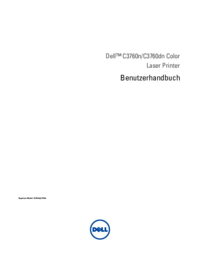
 (4 strony)
(4 strony) (2 strony)
(2 strony)







Komentarze do niniejszej Instrukcji